ad软件中涵盖了很多的原理图绘制工具,但是很多小伙伴在办公时都不知道该如何将绘制的元件移动到原理图中。所以小编下面的文章教程中就为大家讲解了详细的操作步骤流程,一起来看看吧。
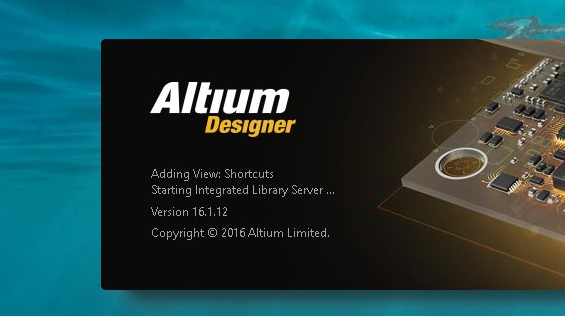
ad绘制原理图元件技巧分享
1.打开界面后,点击File菜单
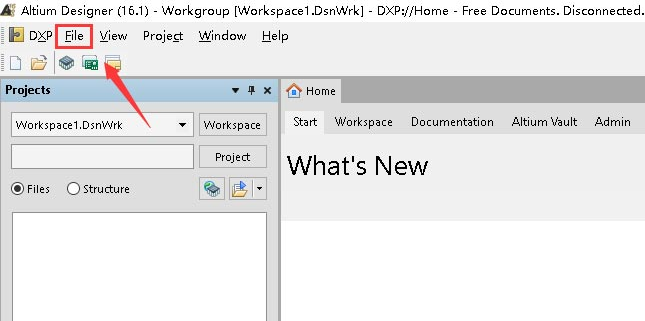
2.在创建好schematiclibrary后,点击右侧的环境编辑工具,选择创建元件按钮
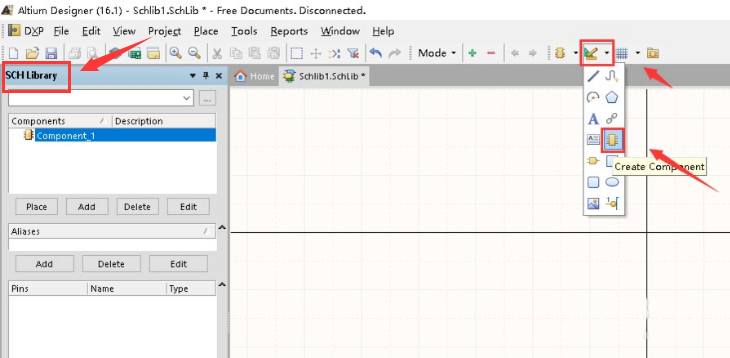
3.随后点击添加元件的part功能脚位
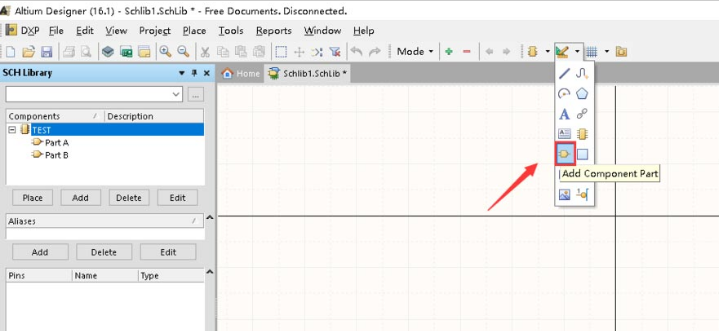
4.接着继续添加pin数值来完成partA部分
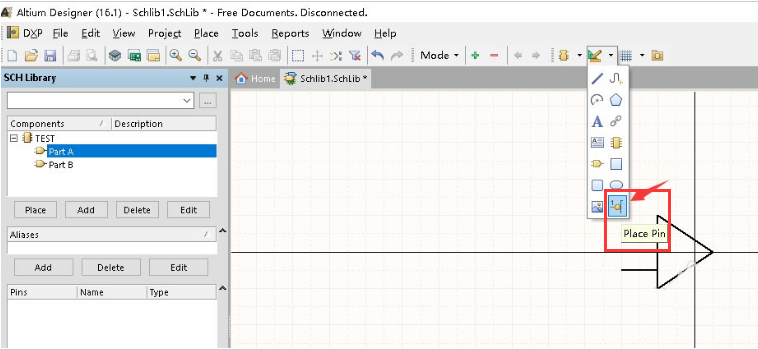
5.最后按照上述步骤新建partB得出下图所示原理图元件,点击保存按钮另存即可
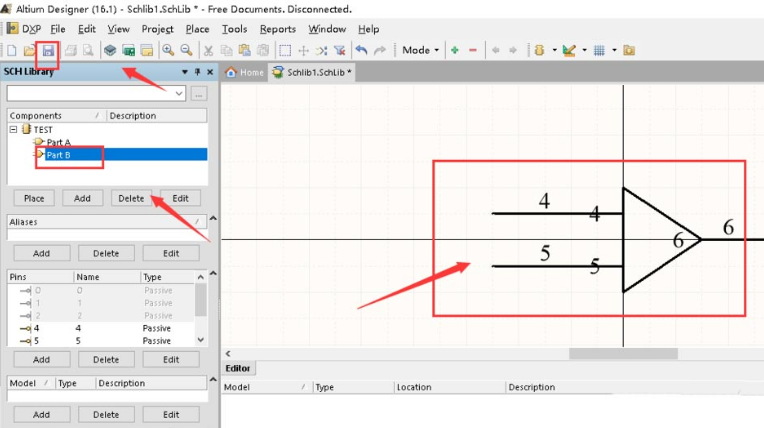
大家在看完后如果还有不懂的地方,可以先把Iefans添加到收藏夹保存,这样就能随时打开浏览了。
